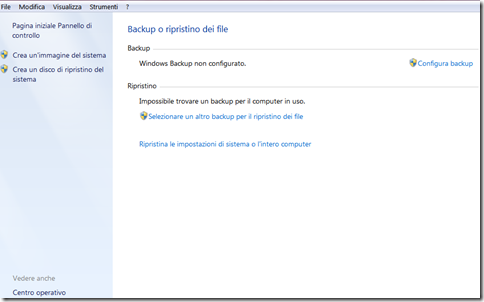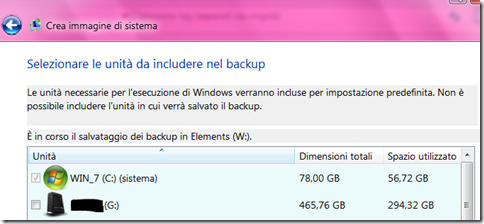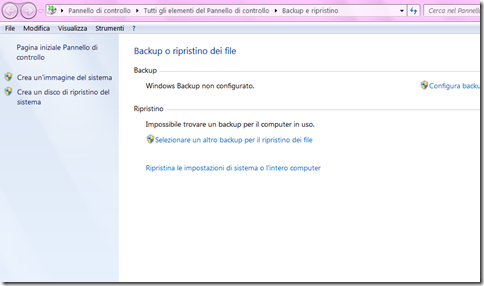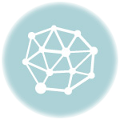Effettuare il Backup di un’immagine di Win 7 e ripristinarla
ultimo aggiornamento 1 feb 2021
Funzione Backup
Anzitutto va tenuto presente che l’immagine di sistema che verrà generata è una copia dell’intera partizione del disco fisso che si andrà a salvare con il backup (es c:); pertanto quando si avesse la necessità di ripristinare il sistema si cancelleranno anche tutti i dati presenti su c: riportando la partizione esattamente al punto in cui era stato fatto il backup.
![]() Si parla di immagine di sistema, da non confondere con immagine intesa come jpg, bmp, ….
Si parla di immagine di sistema, da non confondere con immagine intesa come jpg, bmp, ….
1) Avviare l’utility backup e ripristino
![]() Cliccare su Start e nella casella di ricerca inserire il testo “backup” (senza virgolette), terminata la ricerca cliccare su backup e ripristino.
Cliccare su Start e nella casella di ricerca inserire il testo “backup” (senza virgolette), terminata la ricerca cliccare su backup e ripristino.
2) Sulla colonna di sinistra è presente la voce Crea un’immagine del sistema, cliccarci
3) Nella finestra successiva vengono proposti una serie di percorsi dove salvare l’immagine (dischi fissi esterni, dvd, …), va tenuto presente che un’immagine di backup del sistema possono essere diversi Giga (20, 30, 50,…). Basterà scegliere e cliccare su Avanti.
![]() scegliendo DVD occorreranno diversi dischi, avendo la possibilità probabilmente un disco fisso esterno è più comodo, più economico e più veloce.
scegliendo DVD occorreranno diversi dischi, avendo la possibilità probabilmente un disco fisso esterno è più comodo, più economico e più veloce.
4) Nella finestra successiva viene chiesto quale partizione si intende salvare (backup), nell’esempio ci sono due partizioni e viene selezionata SOLO quella di sistema. Questo perchè altrimenti un domani che si volesse ripristinare si andrebbero a toccare anche le altre partizioni non di sistema (sconsigliato nello specifico). Una volta selezionata SOLO la partizione di sistema è necessario cliccare su Avanti e seguire le istruzioni.
Funzione Ripristino
1) Avviare l’utility backup e ripristino
![]() Cliccare su Start e nella casella di ricerca inserire il testo “backup” (senza virgolette), terminata la ricerca cliccare su backup e ripristino.
Cliccare su Start e nella casella di ricerca inserire il testo “backup” (senza virgolette), terminata la ricerca cliccare su backup e ripristino.
2) In fondo è presente la voce Ripristina le impostazioni di sistema o l’intero computer, cliccarci sopra
3) Nella schermata successiva è necessario cliccare su ripristino avanzato e scegliere successivamente l’uso dell’immagine di sistema salvata in precedenza.
verificare sempre l’indirizzo dei siti da visitare ed i file scaricati utilizzando un servizio di scansione locale oppure online
Fonti: Microsoft #1 ; Microsoft #2 ; Microsoft #3
Link ai detentori dei marchi citati: www.microsoft.com